欢迎您访问我爱IT技术网,今天小编为你分享的电脑教程是通过网络精心收集筛选的最优节选:“【u盘硬盘镜像备份】使用u深度u盘启动进行硬盘镜像备份教程-电脑软件--电脑-游戏-数码”,请注意:文中所谈及的内容不代表本站的真正观点,也请不要相信各种联系方式。下面是关于网络上【u盘硬盘镜像备份】使用u深度u盘启动进行硬盘镜像备份教程-电脑软件--电脑-游戏-数码的整理详细信息
操作前的准备
在电脑开启之前,把我们之前制作好的u深度u盘启动盘和准备进行硬盘镜像备份的硬盘连接上电脑,然后开启电脑,在出现开机画面时,按下一键u盘启动快捷键(一键u盘启动快捷键使用教程)来进入到u盘启动主菜单界面,这时我们会看到如下图所示的界面,此时利用键盘上的“↑”“↓”方向键选择【07】运行MaxDos工具箱增强版菜单,按回车键执行
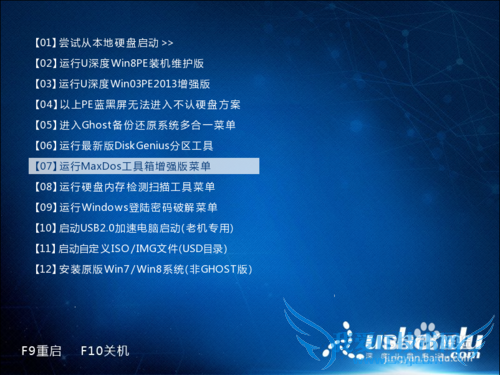
再选择【02】运行MaxDos9.3工具箱增强版G,按回车键执行,如下图所示
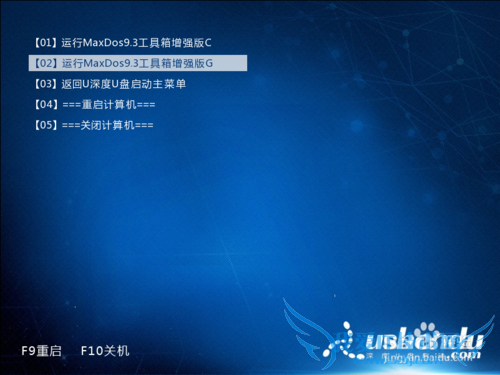
进入到内存组合模式界面后,选择K.XMGR模式,按回车键执行,如下图所示

进入到主菜单界面后,选择7.进入..命令行模式,按回车键执行,如下图所示

进入到详细命令行模式后,找到“克隆整个磁盘”工具,利用此工具中的功能进行硬盘镜像备份,记录下对应的开启指令后我们在屏幕下方光标处输入“CPHD”,按回车键执行即可,如下图所示
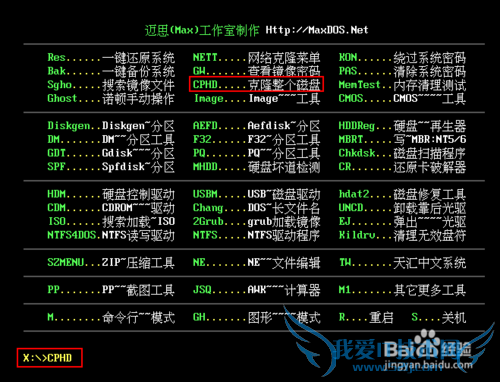
在出现的提示界面中,我们选择“全盘保存为镜像(G)”,按回车键确认执行,如下图所示

此时等待工具检测计算机中所存在的硬盘,如下图所示

工具检测到硬盘后,我们需要选择需要进行备份的源硬盘,选定后,按回车键执行,如下图所示
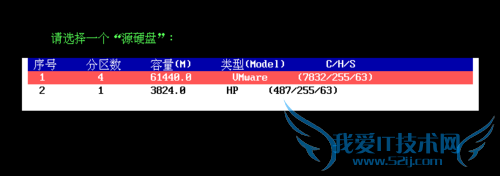
选择完源硬盘后,需要我们再选择一个目标硬盘,(注意:源硬盘和目标硬盘不允许相同),按回车键执行,如下图所示
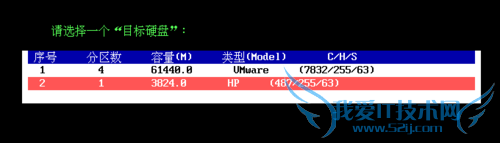
选定后,等待工具检测目标硬盘的分区信息,如下图所示

当检测到目标硬盘的分区信息后,我们选择一个足够大的分区进行备份文件的存储,按回车键执行。如下图所示

选定分区后,进行参数的确认,需要注意其保存路径,然后选择“y.开始”,按回车键执行,如下图所示
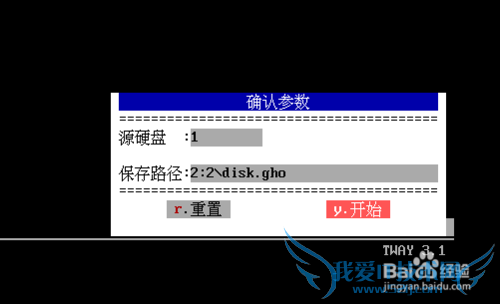
最后,工具则自动开始执行硬盘镜像备份的操作,耐心等待工具硬盘镜像备份的完成即可,如下图所示
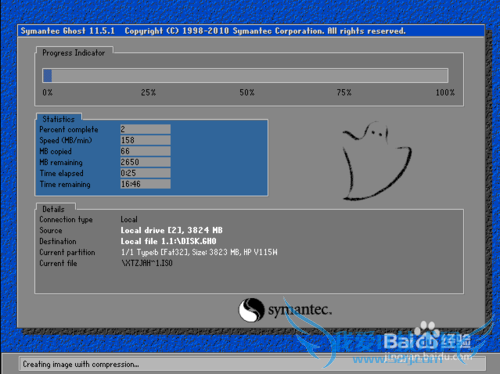
完成硬盘镜像备份后,重启计算机进入到系统当中,找到在之前步骤中所选的保存路径,就可以找到相应的硬盘备份文件,到此,借助u深度u盘启动盘进行硬盘镜像备份的使用操作就介绍到这里,需要进行硬盘文件备份的朋友不妨参考今日所分享的使用教程进行操作
作者声明:本文系本人依照真实经历原创,未经许可,谢绝转载。- 评论列表(网友评论仅供网友表达个人看法,并不表明本站同意其观点或证实其描述)
-
